tplinkwifi.net - wprowadź ustawienia routera
Adres tplinkwifi.net służy do wprowadzania ustawień routerów TP-Link. Interfejs sieciowy, strona internetowa routera, konto osobiste, strona ustawień, system - gdy tylko nie zadzwonią do panelu sterowania routera, do którego można uzyskać dostęp przez przeglądarkę, przechodząc pod adres wskazany na routerze. Jeśli nie możesz wprowadzić ustawień routera, spróbuję teraz szczegółowo wyjaśnić, co i jak musisz zrobić, aby uzyskać dostęp do ustawień routera.
Nie tak dawno TP-Link zaczął używać adresu tplinkwifi.net do wprowadzania ustawień swoich routerów . W tym dla modeli: TL-WR841N, TL-WR741ND, TL-WR940N, TL-WR840N, TL-WR720N itp. Najprawdopodobniej widziałeś to na obudowie samego routera lub w instrukcji. Zwróć także uwagę na login i hasło fabryczne (admin i admin). Są również wymagane, aby wejść na stronę ustawień. Te informacje będą wyglądać następująco:
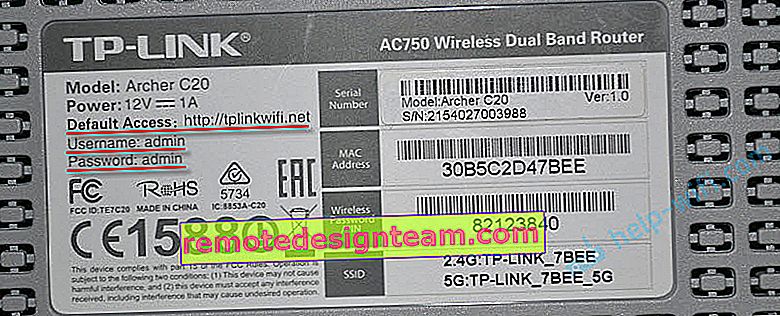
Wcześniej adres IP to 192.168.1.1 lub 192.168.0.1. Ale nawet teraz, w 192.168.0.1, możesz wprowadzić ustawienia. Jeśli więc twój adres tplinkwifi.net nie działa, możesz spróbować przejść do 192.168.0.1.
A teraz spróbujmy dowiedzieć się, dlaczego pod adresem tplinkwifi.net nie znalazłeś się na stronie z ustawieniami routera Wi-Fi, ale na tej stronie.
Jak zalogować się do tplinkwifi.net i wprowadzić nazwę użytkownika i hasło admin?
Wystarczy wpisać adres w przeglądarce i przejść do niego. Następnie powinna otworzyć się strona autoryzacji, na której należy podać nazwę użytkownika i hasło (admin, jeśli ich nie zmieniłeś) i wejść do interfejsu internetowego. Ale jeśli czytasz ten artykuł, najprawdopodobniej tego nie zrobiłeś. Spróbujmy dowiedzieć się, dlaczego.
1 Najważniejsze jest to, że urządzenie, z którego próbujesz się zalogować do routera TP-Link, musi być połączone z routerem za pomocą kabla sieciowego lub Wi-Fi. Myślę, że to zrozumiałe. Bardziej szczegółowo pokazałem to w artykule: jak wejść w ustawienia routera TP-Link. Jeśli nie masz połączenia z routerem, najprawdopodobniej pojawi się następująca strona z komunikatem: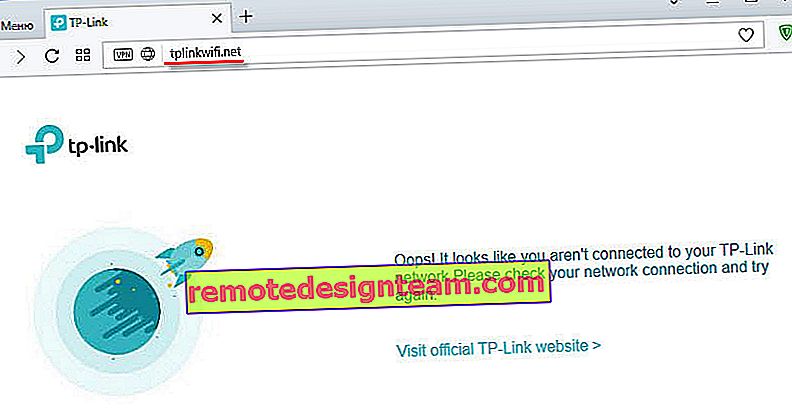
Ważny jest jeszcze jeden punkt - może nie być dostępu do Internetu (żółty wykrzyknik obok ikony połączenia), ponieważ router najprawdopodobniej nie jest skonfigurowany do łączenia się z Internetem. Ale to w porządku, ponieważ nie potrzebujesz Internetu, aby uzyskać dostęp do tplinkwifi.net.
2 Jak mi się wydaje, głównym błędem jest to, że wiele osób wpisuje adres nie w pasku adresu przeglądarki, ale w pasku wyszukiwania. I dlatego nie otwiera się strona routera, ale wyniki wyszukiwania w wyszukiwarce, skąd najprawdopodobniej trafiłeś do mojego artykułu. Jeśli to nie zadziała, na przykład w przeglądarce Opera, możesz spróbować przejść przez Chrome lub Microsoft Edge w Windows 10.Należy wykonać dwa kroki:
- Przejdź do tplinkwifi.net (lub 192.168.0.1).
- Wprowadź swoją nazwę użytkownika i hasło. Fabryka: admin i admin.
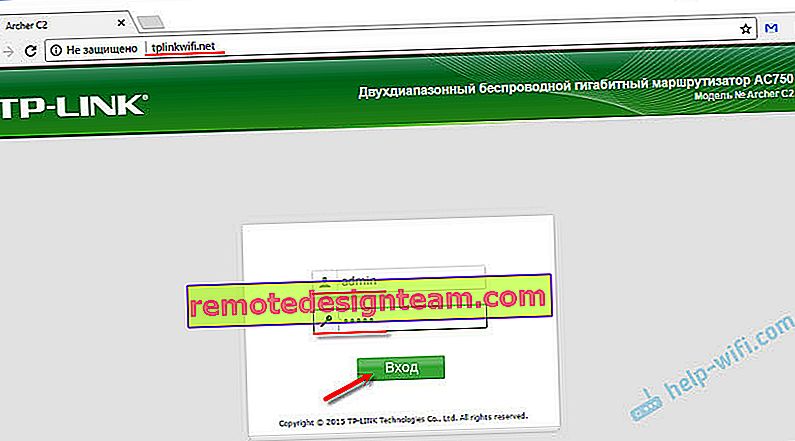
Następnie panel sterowania powinien się otworzyć. Sama strona może się różnić w zależności od oprogramowania układowego.
3 Jeśli strona autoryzacji nie otworzy się, może to oznaczać, że problem dotyczy ustawień sieciowych komputera. Musisz sprawdzić, czy automatyczne pozyskiwanie adresów IP jest ustawione we właściwościach protokołu IPv4 połączenia internetowego (routera).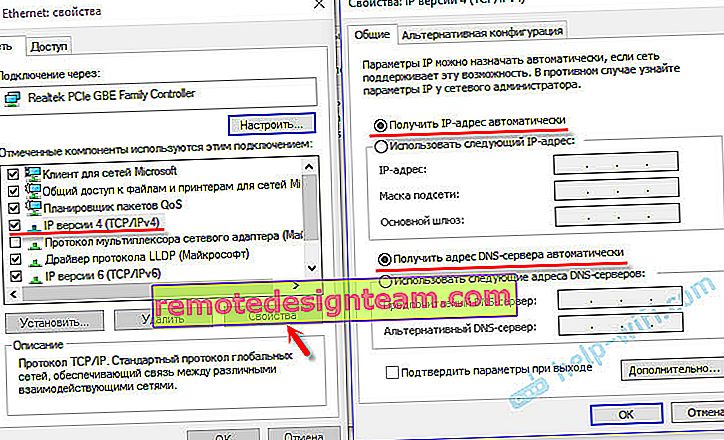
Jeśli nie wiesz, jak to sprawdzić, możesz zobaczyć bardziej szczegółowo w artykule: sprawdzenie ustawień sieci lokalnej i bezprzewodowej w systemie Windows przed skonfigurowaniem routera Wi-Fi.
Nie trafia do tplinkwifi.net
Aktualizacja: przygotowałem osobny artykuł na ten temat: dlaczego nie trafi na tplinkwifi.net.
Kilka dodatkowych wskazówek i linków do przydatnych artykułów:
- Sprawdź połączenie z routerem TP-Link. Czy to jest włączone. Możliwe, że Twój komputer lub laptop jest połączony z Internetem w inny sposób, na przykład przez Wi-Fi. Rozłącz wszystkie połączenia, pozostaw tylko router, którego ustawienia chcesz wprowadzić.
- Spróbuj wejść na tplinkwifi.net z innej przeglądarki. Jeszcze lepiej, z innego telefonu, komputera, tabletu. Wypróbuj adres 192.168.0.1.
- Możliwe, że adres routera lub login i hasło do wprowadzania zostały zmienione. W takim przypadku albo strona ustawień w ogóle się nie otworzy, albo nie pojawi się błąd, że hasło i / lub login są nieprawidłowe. W takim przypadku musisz wykonać pełny reset ustawień routera do ustawień fabrycznych.
- Jeśli nadal nie możesz zalogować się do tplinkwifi.net, zapoznaj się z zaleceniami z artykułu: nie przechodzi to do ustawień routera dla 192.168.0.1 lub 192.168.1.1.
- Nie ma potrzeby wykluczania awarii sprzętowej routera. Zwróć uwagę, jak działają wskaźniki.
Jeśli nie znalazłeś odpowiedzi na swoje pytanie w artykule lub coś nie jest jasne, możesz zostawić swoje pytanie w komentarzach. Możesz tam również podzielić się przydatnymi radami na ten temat.









